Come configurare Bing Webmaster Tools + Aggiunta e verifica di un sito
Pubblicato: 2021-03-09Come configurare Bing Webmaster Tools + Aggiunta e verifica di un sito
Strumenti per i Webmaster di Bing è una risorsa ordinata che consente ai proprietari di siti Web di monitorare lo stato del loro sito nei risultati di ricerca di Bing; insieme a dati sul traffico del sito, classifiche, indicizzazione e qualsiasi problema che potrebbe influire sulla SEO.
Ciò significa che l'impostazione di Strumenti per i Webmaster è un buon modo per le aziende di monitorare il proprio sito e di evitare eventuali problemi che potrebbero assorbire il traffico organico del proprio sito proveniente dal motore di ricerca Bing di Microsoft (in questo modo è molto simile alla Search Console di Google).
Ecco come configurare Bing Webmaster Tools (o BWT in breve) e come aggiungere un sito al tuo account. Abbiamo scritto una guida passo passo per completare il processo e per verificare correttamente il tuo dominio.
Dall'apertura di un account gratuito online, alla verifica della proprietà del dominio del tuo sito web, all'accesso alla console di Strumenti per i Webmaster, sono necessari diversi passaggi prima che le aziende possano iniziare a utilizzare la piattaforma, ma non è troppo difficile e può essere fatto abbastanza facilmente. Sfruttare gli Strumenti per i Webmaster di Bing è fantastico perché è disponibile gratuitamente per tutti e può fare molto per aiutarti a stare al passo con l'ottimizzazione della ricerca e Bing SEM (gestione dei motori di ricerca).
La buona notizia, tuttavia, è che non è necessario disporre di Strumenti per i Webmaster per inserire la tua attività commerciale su Bing. Come motore di ricerca, può utilizzare i bot crawler per scoprire, visualizzare e indicizzare automaticamente il tuo sito web. Ma ci sono alcune risorse all'interno della piattaforma che possono aiutare i proprietari di siti a controllare e incoraggiare l'indicizzazione.
Innanzitutto, crea un account Strumenti per i Webmaster di Bing
Il primo passaggio consiste nell'aprire un account Bing Webmaster Tools gratuito o accedere al tuo account se ne hai già uno.
Immediatamente, Microsoft consente 3 modi separati per creare un account, utilizzando un account Microsoft, Facebook o un account Google. Le aziende che eseguono questo passaggio da sole possono seguire l'elenco di controllo/guida di Microsoft su come configurare Bing Webmaster Tools. Seguire questa guida e seguire le istruzioni dovrebbe essere abbastanza semplice per superarla. Ma abbiamo fornito maggiori dettagli sui passaggi effettivi di seguito.

Questo processo è semplice e praticamente lo stesso della creazione di un account per qualsiasi tipo di piattaforma. Se hai già un account Google utilizzato per la Google Search Console del tuo dominio, puoi utilizzare lo stesso account e quindi importare il tuo sito da Google Search Console (questo non fornirà alcun vantaggio aggiuntivo per il posizionamento SEO).
Se hai già configurato Bing Webmasters, il passaggio successivo per aggiungere un sito al tuo account può essere eseguito andando nell'angolo in alto a sinistra e facendo clic sull'icona "globo". Quindi trova "+ Aggiungi un sito" nel menu a discesa e segui le istruzioni, mostrate nello screenshot qui sotto.
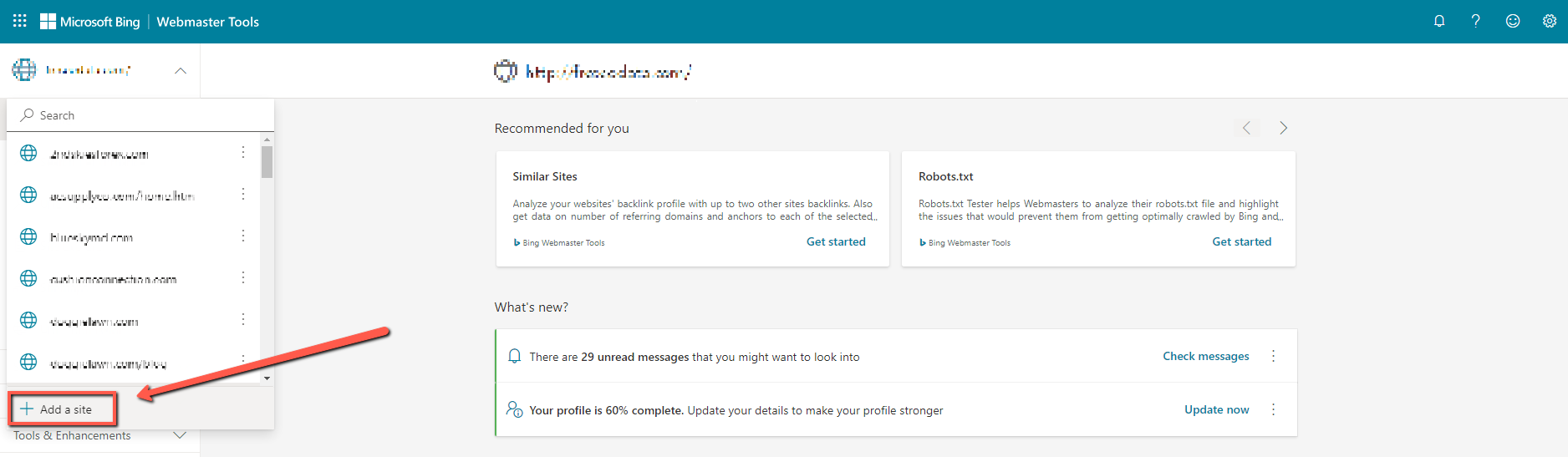
Entriamo più nel dettaglio su come aggiungere/verificare un sito nei passaggi seguenti.
Opzione 1: configura utilizzando un account Microsoft
È anche possibile configurare Bing Webmaster Tools utilizzando un normale account Microsoft e i passaggi successivi sono per lo più gli stessi dell'utilizzo degli altri metodi. I proprietari dei siti possono creare un account Microsoft durante il processo oppure possono persino utilizzare il numero di telefono o le informazioni Skype associate al proprio account esistente.
Inoltre, Microsoft consente opzioni di accesso con verifica in due passaggi (2FA), account GitHub personali (che sono stati collegati a un account Microsoft personale) o account aziendali/organizzativi.
Dopo aver creato il tuo account, puoi verificare il tuo dominio importando le impostazioni tramite GSC o verificando manualmente.
Opzione 2: configurare utilizzando un account Facebook
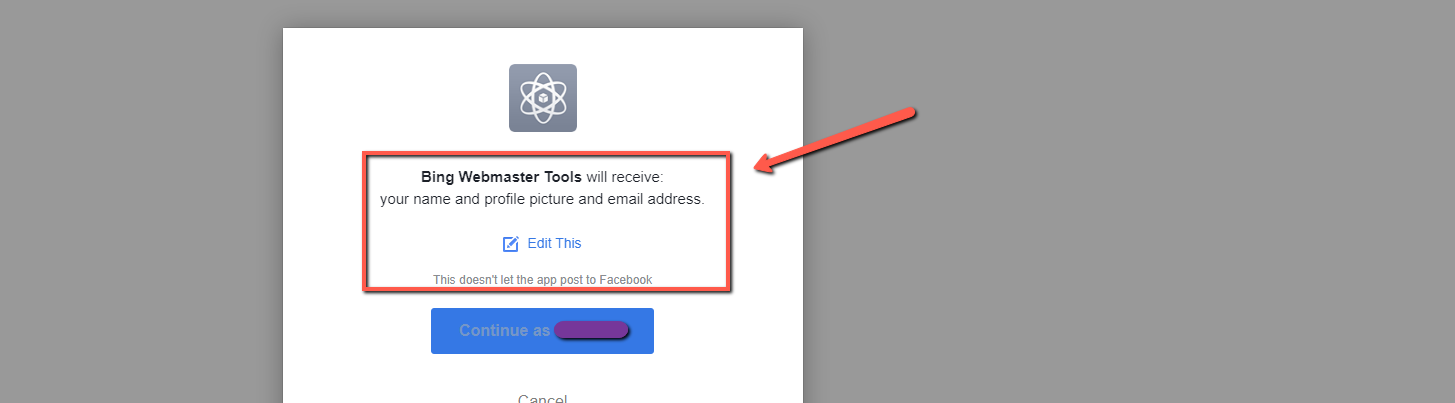
Microsoft ha ampliato il proprio processo di configurazione nel 2018 per includere gli accessi social dopo che molti proprietari di siti e webmaster hanno richiesto l'opzione. L'opzione "accesso social" include sia Google che Facebook.
Secondo Bing, l'utilizzo di questa opzione significa che i messaggi/avvisi che Strumenti per i Webmaster a volte invia ai proprietari dei siti sulle proprietà del loro dominio verranno inviati all'account e-mail associato all'account degli Strumenti per i Webmaster con cui hanno effettuato l'accesso.
Dopo aver creato il tuo account in questo modo, ti verrà chiesto di importare le impostazioni utilizzando GSC o di verificare manualmente il tuo sito (questo è lo stesso dei metodi seguenti).
Opzione 3: imposta e verifica i tuoi Strumenti per i Webmaster importandoli da un account Google Search Console
Se scegli l'opzione Account Google, ad esempio, ti darà l'opzione "Importa i tuoi siti da GSC". Ecco come aggiungere un sito agli strumenti per i webmaster di Bing in questo modo.
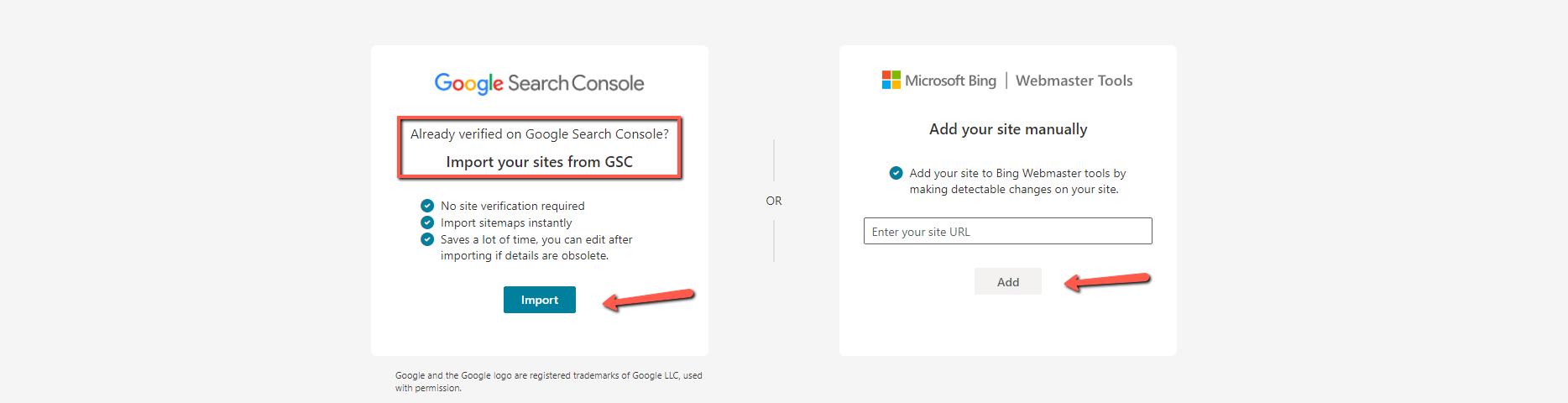
Se selezioni questa opzione per la configurazione di Bing Webmaster Tools, ti verrà chiesto di continuare a importare un elenco dei tuoi siti da GSC. Bing visualizzerà un messaggio qui che spiega il processo ed è abbastanza facile seguire le loro istruzioni. Bing spiega durante questo passaggio che importeranno automaticamente un elenco dei tuoi siti GSC verificati nel tuo account Strumenti per i Webmaster di Bing, ma solo un elenco: in seguito ti verrà data la possibilità di scegliere quali siti desideri effettivamente aggiungere al tuo account. Al termine confermerà l'importazione e quindi mostrerà quanti domini sono stati importati.
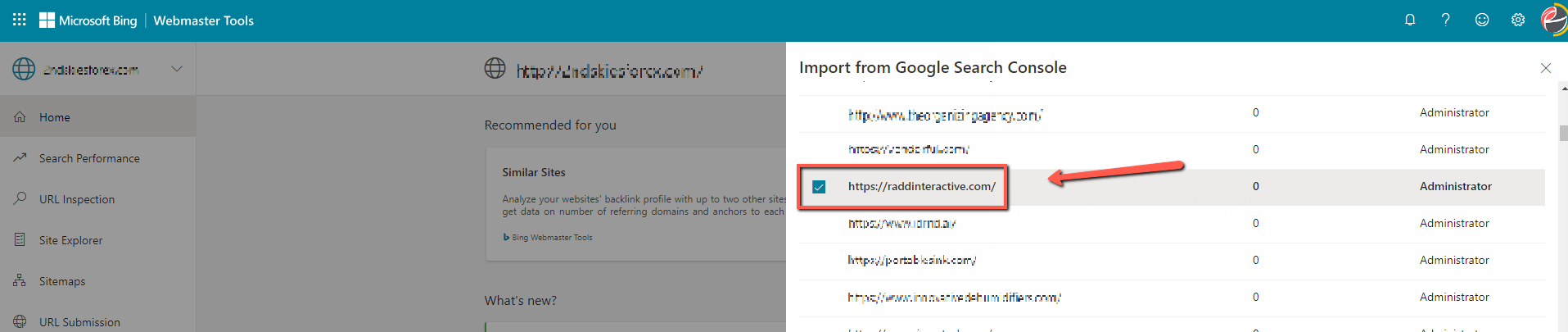

In questo modo viene fornita anche la possibilità di importare le mappe del sito inviate in Search Console, inviando automaticamente la mappa del sito all'indice di Bing.

Bing fornisce inoltre alle aziende e ai proprietari di siti ulteriori informazioni sulle procedure consigliate per questo processo.
I titolari di attività commerciali (o chiunque in realtà) possono importare più siti dai loro più account Google Search Console. In effetti è possibile importare fino a 100 siti Web contemporaneamente e Microsoft consente un massimo di 1.000 domini per un singolo account Bing Webmaster Tools di configurazione.
I siti che scegli di aggiungere al tuo BWT verranno aggiunti e quindi verificati automaticamente in Bing Webmaster Tools. Bing offre ai proprietari dei siti un'opzione per importare i dati sul traffico, ma viene utilizzata principalmente per la verifica e il controllo dell'accuratezza dei dati, ma se segui questa strada, possono essere necessarie fino a 48 ore per ottenere i dati sul traffico per i siti Web appena verificati.
Non è necessario utilizzare le verifiche nel codice quando configuri gli strumenti per i webmaster di Bing utilizzando GSC, ma BWT convaliderà periodicamente i tuoi siti con il tuo account GSC. Ciò significa che questi account devono essere collegati tra loro in modo permanente, o altrimenti è necessario utilizzare un processo di verifica diverso in un secondo momento (un'opzione nel codice o l'opzione "Domain Connect").
Opzione 4: imposta e verifica manualmente il tuo webmaster tramite un account Google
Questa opzione consente ai proprietari di attività commerciali e ai webmaster di collegare semplicemente il proprio dominio utilizzando il campo "Inserisci l'URL del tuo sito". Da lì ti verrà chiesto di verificare utilizzando una delle numerose opzioni.
- Verifica con un caricamento di file XML nella directory principale del sito
- Verifica con un meta tag HTML permanente aggiunto alla home page del tuo sito
- Verifica aggiungendo manualmente il record CNAME al DNS del tuo sito
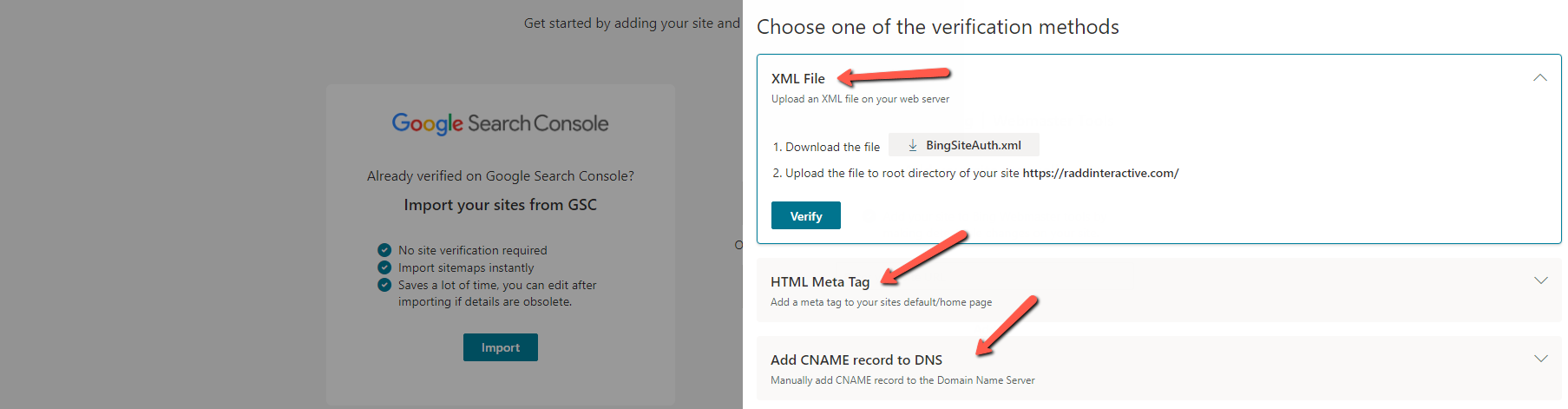
È solo necessario scegliere una di queste opzioni per verificare il tuo sito. Con questa opzione dovrai seguire le istruzioni per l'implementazione dei codici di verifica, oppure i titolari di attività commerciali dovranno contattare il loro webmaster/sviluppatore web per completarli.
L'opzione di caricamento del file XML e l'opzione del meta tag HTML variano entrambe in modo diverso a seconda del CMS o della piattaforma utilizzata per il tuo sito, quindi non le tratteremo in dettaglio in questa guida.
Verifica la tua configurazione utilizzando Domain Connect
Abbiamo menzionato questo sopra come una delle opzioni per "verificare" un sito dopo aver impostato un account utilizzando Microsoft, Google o Facebook. Dopotutto, la configurazione dell'account è solo metà del processo: la metà successiva è la verifica del dominio del tuo sito.
"Domain Connect" di Bing è uno dei modi per farlo. Uno di questi metodi, l'aggiunta di un record CNAME al DNS, non richiede l'accesso al codice sorgente del sito, ma richiede l'accesso all'account di hosting del dominio per modificare il record CNAME. È qui che è possibile aggiungere il codice di verifica per completare la configurazione di Bing Webmaster Tools.
Domain Connect è una risorsa standard aperta che semplifica al proprietario di un sito la configurazione del DNS per un dominio in esecuzione presso un provider DNS affinché funzioni con un servizio di terze parti (come ad esempio Bing's Webmaster Tools).
Quando si tenta di "aggiungere" un sito a BWT, la piattaforma verificherà se il proprio sito può supportare il protocollo Domain Connect. Secondo Microsoft:
"Quando aggiungi le informazioni sul sito Web, Bing Webmaster Tools eseguirà un controllo in background per identificare se quel dominio/sito Web è ospitato su un provider DNS che ha integrato la soluzione Domain Connect con Bing Webmaster Tools".
Seguendo le istruzioni qui riportate, verrai indirizzato al sito del provider DNS, potrai accedere, quindi la verifica avverrà automaticamente. In alcuni casi, potrebbe essere necessario più tempo prima che il tuo provider DNS invii il segnale di verifica del sito a Bing Webmaster Tools.
Come aggiungere il tuo sito ai risultati di ricerca in Bing Webmaster Tools
Una volta che sai come impostare Strumenti per i Webmaster di Bing, completare il processo e aver verificato il tuo sito, non c'è necessariamente nient'altro da fare dopo. Come abbiamo detto sopra, poiché un motore di ricerca Bing è in grado di eseguire la scansione e l'indicizzazione del tuo sito automaticamente, non è nemmeno necessario un account BWT per questo. Ma per capire il tuo SEO può aiutare.
Per completare davvero la configurazione del tuo Webmaster Bing, puoi inviare la tua mappa del sito in modo che il tuo sito venga scansionato e reindicizzato regolarmente (infatti, puoi consultare la nostra guida su come inserire la tua attività commerciale su Bing). Inoltre, se hai importato il tuo sito in BWT utilizzando Google Search Console, è possibile che anche le tue mappe dei siti inviate siano state importate e che Microsoft sia stata in grado di inviare le tue mappe dei siti per te.
Per verificare, nel pannello di sinistra vai a: Sitemap > Dettagli Sitemap .
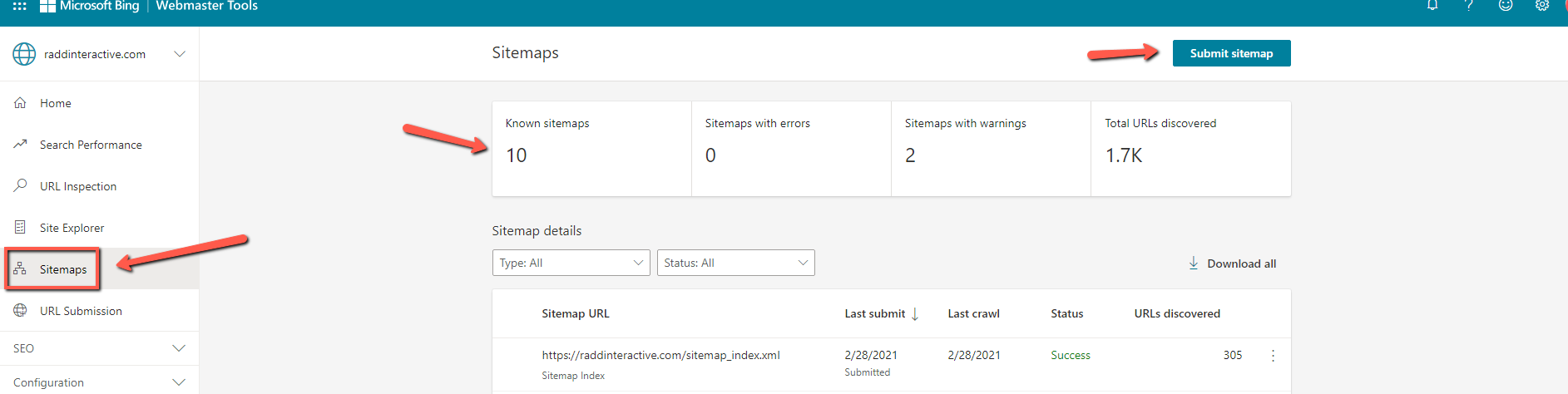
Da qui potrai vedere se le tue Sitemap sono già state scoperte/inviate. In caso contrario, potrai fare clic su "Invia mappa del sito" nell'angolo in alto a destra per inviarne una tu stesso. Questo è un passaggio fondamentale per gestire la tua attività nei risultati di ricerca.
Lo strumento di invio dell'URL
C'è un altro modo per richiedere l'indicizzazione per Bing.
Bing consiglia alle aziende di utilizzare lo strumento di invio degli URL per indicizzare i propri contenuti Web non appena lo pubblicano o lo aggiornano. I webmaster possono inviare URL a Bing tramite l'API Invia URL oppure possono utilizzare la funzione Invia URL nella sezione "Invio URL" nel pannello di navigazione a sinistra. Se hai appena completato la configurazione di Bing Webmaster Tools, questo è un altro modo per ottenere l'indicizzazione degli URL del tuo sito il prima possibile.
Puoi inviare fino a 10.000 URL al giorno.
Per saperne di più!
Contatta il nostro team di seguito per saperne di più su come configurare Bing Webmaster Tools o per imparare a far crescere le tue prestazioni SEO!
